先生のための花子道場
学級通信を作ろう!
Vol.2:ちょっとこだわり&アレンジ編(3)
| 2.吹き出し文字を作る | 操作の仕方 |
|---|---|
![[吹き出し]アイコンをクリック](images/hana02_3_1.gif)  |
描画パレットの[テンプレート図形]アイコンをクリックすると、[テンプレート図形]ウインドウが開くので、図形を選択します。ここでは、[丸め長方形吹き出し]を選択します。 |
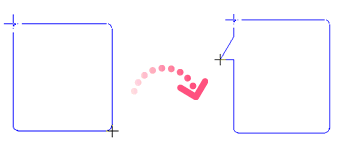 |
ドラッグ&ドロップで吹き出し枠を描きます。そのままマウスの左ボタンを移動してクリックする、吹き出しの位置を自由に決めることができます。 |
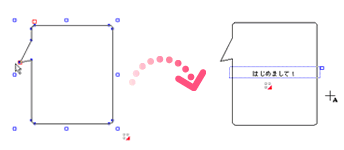 |
枠が選択された状態で文字を入力すると、吹き出し枠の中に自動的に文字枠が作成され、直接文字が入ります。入力できたら文字枠を選択した状態で右クリックし、ショートカットメニューから[文字枠スタイル(S)]を選択します。 |
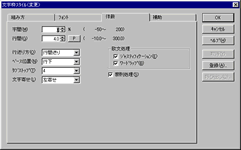  |
文字枠スタイル(変更)]ダイアログが開くので、各シートでフォントや文字サイズ、体裁などを設定し、[OK]をクリックします。 |
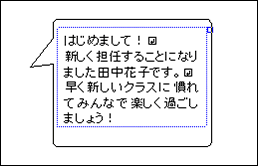 |

